 Monta tu PC. Cuando se trata de piezas que van en el interior del chasis del PC, a mucha gente se le activa un peculiar bloqueo que le hace pensar que la instalación o actualización está sólo al alcance de especialistas en la materia.
Monta tu PC. Cuando se trata de piezas que van en el interior del chasis del PC, a mucha gente se le activa un peculiar bloqueo que le hace pensar que la instalación o actualización está sólo al alcance de especialistas en la materia.
Esto es así a medias, ya que si sigues los consejos de este curso, utilizas el sentido común y no te saltas ninguno de los ocho mandamientos que te dimos en el número pasado, no tendrás el más mínimo problema para hacerlo tú mismo, y convertirte así en uno de esos especialistas. Además, te damos otra razón: ¿por qué pagar por algo que puedes hacer tú mismo a la vez que aprendes?
 |
 |
 |
 |
 |
Componentes – Monta tu PC

En esta entrega de Monta tu PC nos centramos en dos elementos imprescindibles en el sistema. Por un lado, el conjunto disipador-ventilador, que ha de instalarse sobre el procesador para mantener una temperatura de funcionamiento controlada. Por otro, la memoria RAM, que se monta sobre la placa base y, en función de su capacidad y velocidad, determina el rendimiento del equipo.
Para empezar comenzamos contándote las características más importantes de cada uno de estos componentes. Esto te ayudará a saber qué te interesa comprar para montar o ampliar tu equipo, y qué diferencias hay entre, por ejemplo, un ventilador y otro, algo que no siempre resulta fácil cuando se consultan las listas de componentes de las tiendas de informática.
Con estos principios básicos ya asimilados pasamos a la parte más divertida: la instalación. En ella te mostramos, al estilo de Computer Hoy, el proceso de montaje de cada componente.
Si tras montar tu PC te quedas con ganas de más, no te defraudaremos. Habrá más artículos en los que profundizaremos con frontales lcd, lectores de tarjetas, refrigeración avanzada, sistemas de reducción de ruido, alta fidelidad y mucho más.

| Que los equipos electrónicos se calientan es un hecho, no se libra ninguno. Pueden ser uno, dos grados o bastante más, como en el caso de los ordenadores. Todo se debe a la resistencia que ejercen los materiales al paso de la corriente. Lo cual se acentúa en el caso de los circuitos integrados, como los procesadores, donde en un centímetro cuadrado conviven millones de transistores. La temperatura es uno de los principales problemas de los fabricantes para crear procesadores más rápidos, ya que el calor que generan, va en función del voltaje y de la frecuencia de trabajo (medida en MHz).El razonamiento inverso también funciona. Es decir, con un sistema que mantenga su temperatura baja, puede modificarse la frecuencia nominal de trabajo del procesador para hacer que funcione más rápido. Esta técnica se conoce como overclocking, y hay productos específicos para ello como, por ejemplo, los sistemas de refrigeración líquida, a los que dedicaremos un reportaje posterior a este curso. |
 |
| ¿Qué hay que refrigerar? – Monta tu PC |
| En el PC hay varios componentes que generan una buena cantidad de calor. En este curso vamos a centrarnos en el procesador, ya que es el único en el que tendrás que instalar una solución de refrigeración obligatoriamente. El resto de los componentes que la necesitan ya traen una incorporada de serie, como son las tarjetas gráficas, los chipsets de las placas base, las fuentes de alimentación o los propios chasis. |
| ¿En qué debo fijarme? – Monta tu PC |
| Si al comprar el micro te decantas por una versión “boxed” (en caja), no tendrás que preocuparte por elegir un disipador u otro, siempre que te conformes con el suministrado por el fabricante. Pero si compras un procesador OEM (sin embalaje) o prefieres un disipador o “cooler” diferente, tendrás que elegir entre todos los disponibles en el mercado. En nuestro caso hemos contado con disipadores proporcionados por Glacialtech (www.glacialtech.com) y una extensa gama de soluciones de refrigeración del especialista Sistemas Ibertrónica (ibertronica.es). Estas son las características que debes tener en cuenta al comprar el tuyo: |
| Material | |
 |
Lo más habitual es encontrar disipadores fabricados en aluminio o cobre. Este último metal conduce mejor el calor, por lo que los disipadores fabricados con él tienen un rendimiento superior. Eso sí, el precio del cobre es más elevado que el del aluminio, al igual que su peso. También hay soluciones mixtas, que usan el cobre sólo en zonas estratégicas, como el área de contacto con el procesador. Con ello se logra reducir el precio y el peso total del conjunto, que en ocasiones puede llegar a exceder con mucho las recomendaciones de los fabricantes de procesadores y placas base. También debes valorar la inclusión de ingenios como los heat pipes. |
| Dimensiones | |
| Una norma básica en refrigeración es que, cuanta mayor superficie tenga el disipador mejor será su rendimiento. Este es el motivo por el que los radiadores están compuestos de finas láminas, a través de las cuales pasa el aire. En resumen, por lo general, cuanto más grande es el disipador, más calor elimina. Eso sí, comprueba, antes que cabe bien en el chasis de tu PC. |  |
| Ruido | |
 |
Los disipadores incorporan un ventilador que impulsa el aire a través de sus láminas y, como es lógico, produce ruido. Diámetro y velocidad de giro son los dos factores más importantes a considerar. Se puede conseguir el mismo caudal de aire con un ventilador de 8 cm que gire muy rápido, que con uno de 12 cm a bajas revoluciones y, por tanto, haga menos ruido. |
| Mecanismos de control | |
| Las necesidades, en cuanto a refrigeración se refiere, varían en función de la temperatura ambiental y el uso que se haga del PC. Algunos ventiladores cuentan con mecanismos de control para modificar su velocidad. Éstos pueden ser manuales o bien automáticos, empleando una sonda de temperatura para determinar la velocidad de giro necesaria en cada instante. Estos mecanismos de control también pueden comprarse de forma independiente e, incluso, algunas placas base son capaces de controlar las revoluciones de los ventiladores. |  |
| La masilla – Monta tu PC |
| Para que la transferencia de calor entre un procesador y un disipador sea lo mejor posible, es necesario emplear una masilla térmica que, por lo general, suele incluirse con el propio disipador. Se trata de un compuesto con buenas cualidades conductivas, encargado de rellenar las imperfecciones entre las dos superficies. Su uso es prácticamente obligatorio y como en todo, también hay diferentes calidades. |

 |
 |
| El proceso de instalación del conjunto disipador- ventilador, para refrigerar el procesador, varía mucho de unos modelos a otros. Los “coolers” más sencillos suelen tener un sistema de instalación muy similar, pero este es un campo donde los fabricantes emplean su imaginación a fondo. A continuación te contamos las generalidades del proceso. Si se te presenta cualquier duda, te recomendamos que consultes el manual o esquema que debe incluir el disipador. | |
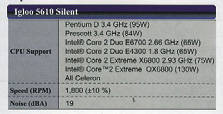 1 Asegúrate de que el disipador es compatible con el tipo de socket de tu placa base, y de que es capaz de refrigerar el calor producido por tu modelo de procesador. Por lo general, los fabricantes de disipadores suelen colocar la lista de compatibilidad en un lugar bien visible de la caja. 1 Asegúrate de que el disipador es compatible con el tipo de socket de tu placa base, y de que es capaz de refrigerar el calor producido por tu modelo de procesador. Por lo general, los fabricantes de disipadores suelen colocar la lista de compatibilidad en un lugar bien visible de la caja. |
2 Si tienes una placa para AMD, lo más común es que incorpore un marco de plástico sobre el que se fija el ventilador .  Si, por el contrario, tu placa es para un procesador Intel, es muy probable que, simplemente, cuente con unas perforaciones en las cuatro esquinas del socket. Si, por el contrario, tu placa es para un procesador Intel, es muy probable que, simplemente, cuente con unas perforaciones en las cuatro esquinas del socket.
Éstas se utilizan para montar los tornillos que sujetan el disipador. Instala los accesorios necesarios para la fijación y superpón el ventilador para verificar la orientación en la que debe ser instalado.
|
3 Para que la transferencia de calor entre el procesador y el disipador sea lo más eficiente posible, es necesario utilizar una masilla térmica que rellene las imperfecciones de sus superficies.  Aquí también existen dos posibilidades, la primera es que el propio disipador la traiga impregnada; en ese caso sólo tendrás que retirar el protector que la mantiene intacta y extremar las precauciones para no tocarla. Aquí también existen dos posibilidades, la primera es que el propio disipador la traiga impregnada; en ese caso sólo tendrás que retirar el protector que la mantiene intacta y extremar las precauciones para no tocarla.  La segunda posibilidad es que el disipador no incluya la masilla ya impregnada. Aunque así sea, te recomendamos encarecidamente que no toques la superficie de contacto entre procesador y radiador ya que la piel está recubierta de una sustancia grasa que puede afectar al disipador. La segunda posibilidad es que el disipador no incluya la masilla ya impregnada. Aunque así sea, te recomendamos encarecidamente que no toques la superficie de contacto entre procesador y radiador ya que la piel está recubierta de una sustancia grasa que puede afectar al disipador.
En este caso tendrás que extender la masilla térmica tú mismo. Deposita una pequeña cantidad en ambas superficies: procesador y disipador y extiéndela con ayuda de algún objeto con un borde uniforme, por ejemplo un trozo de cartulina. El objetivo es crear una capa uniforme lo más fina posible.
|
 4 Coloca el disipador sobre el procesador manteniéndolo en paralelo para no ejercer presión sobre las esquinas del procesador. Una vez asentado, haz un pequeño movimiento para que la masilla se reparta. 4 Coloca el disipador sobre el procesador manteniéndolo en paralelo para no ejercer presión sobre las esquinas del procesador. Una vez asentado, haz un pequeño movimiento para que la masilla se reparta. |
5 Ya sólo resta que fijes el disipador a la placa con los accesorios suministrados. En el caso de las placas AMD, inserta primero un extremo del clip de retención y después bloquea el extremo contrario Si la placa es para Intel, consulta las instrucciones del disipador, cada uno es un mundo. Una última acción: conecta el cable del ventilador en la toma habilitada para ello en la placa base. Está cerca del zócalo del procesador y podrás identificarla revisando el manual o atendiendo a la serigrafía de la placa base.    |

| La RAM es uno de los tipos de memoria empleada por el ordenador. Sus siglas hacen referencia a Ramdom Access Memory, o lo que es lo mismo, memoria de acceso aleatorio, que indica que puede accederse a cualquiera de sus posiciones de forma inmediata, es decir, sin tener que recorrer su espacio de almacenamiento para llegar a un bloque concreto. |
 |
| ¿Para qué sirve? – Monta tu PC |
| Al contrario de un disco duro, la memoria RAM no sirve para almacenar datos del usuario, es más, cuando se apaga el ordenador toda la información que hay en ella se pierde. Este tipo de memoria es empleada por el propio sistema para su funcionamiento. Cualquier programa, proceso, documento u otro tipo de dato, se almacena en la RAM mientras es utilizado. El motivo es que es un tipo de memoria mucho más rápida que el disco duro del equipo, y permite al procesador tener a mano cualquier dato que necesite de forma inmediata. |
| ¿Cuánta necesito? – Monta tu PC |
 La memoria es uno de esos componentes en los que la relación rendimiento/precio obtiene su máxima puntuación. Prueba de ello es que muchas veces la forma de dar una segunda vida a un PC antiguo pasa por ampliar su memoria RAM. Cuando el sistema no tiene suficiente RAM, utiliza un área de disco duro a modo de memoria virtual, pero como este es mucho más lento el rendimiento se resiente. En resumen: cuanta más mejor, eso sí, con puntualizaciones. La memoria es uno de esos componentes en los que la relación rendimiento/precio obtiene su máxima puntuación. Prueba de ello es que muchas veces la forma de dar una segunda vida a un PC antiguo pasa por ampliar su memoria RAM. Cuando el sistema no tiene suficiente RAM, utiliza un área de disco duro a modo de memoria virtual, pero como este es mucho más lento el rendimiento se resiente. En resumen: cuanta más mejor, eso sí, con puntualizaciones.
La memoria RAM se mide en megabytes, igual que la capacidad de almacenamiento de un disco duro. El estándar hoy día está en torno a los 2 Gb, aunque tampoco es raro encontrar equipos con 4 Gb. Parte de la “culpa” en cuanto al aumento de requisitos de la memoria RAM la tiene Windows Vista, para el que te recomendamos un mínimo de 2 Gb. Ten en cuenta el sistema operativo que vayas a usar y sus limitaciones. Por ejemplo, con algunas configuraciones Windows XP reconoce como máximo entre 2,1 Gb y 3,4 Gb. |
| ¿Todas son iguales? – Monta tu PC |
 No. La memoria se monta en la placa base y hay diferentes tipos. En el cuadro de la derecha puedes ver los tipos más comunes, de más antiguas a más modernas.Dentro de un mismo tipo hay diferentes velocidades de funcionamiento expresadas en MHz. Elegir entre una u otra velocidad depende de dos cosas: el procesador que vayas a instalar y si deseas “jugar” con algunos parámetros del sistema, para aumentar su rendimiento por encima del valor indicado por el fabricante (overclocking). No. La memoria se monta en la placa base y hay diferentes tipos. En el cuadro de la derecha puedes ver los tipos más comunes, de más antiguas a más modernas.Dentro de un mismo tipo hay diferentes velocidades de funcionamiento expresadas en MHz. Elegir entre una u otra velocidad depende de dos cosas: el procesador que vayas a instalar y si deseas “jugar” con algunos parámetros del sistema, para aumentar su rendimiento por encima del valor indicado por el fabricante (overclocking).
Lo ideal es que la memoria funcione de forma síncrona con el FSB del procesador, que es el canal que utiliza para comunicarse con ella. Como norma general, para esto deberá tener una velocidad expresada en MHz que sea el doble del FSB del procesador. Nuestra recomendación es que, en caso de poder elegir entre dos memorias de precio similar, te decantes por la de mayor velocidad. Para tener una visión general de todas las alternativas en el mercado puedes visitar la web www.transcendusa.com del fabricante Transcend, que dispone de una amplia gama. Los entusiastas del overclocking estarán sufriendo al ver que sólo le damos importancia a la frecuencia, cuando la memoria tiene otros factores que influyen enormemente en su rendimiento: las latencias. Estas vienen expresadas como números separados por guiones. Por ejemplo 5-5-5. Para simplificar mucho, cuanto menores son estos valores, más rápido es el acceso a la información y más cara es la memoria |
| Dual Channel – Monta tu PC |
| La mayoría de placas del mercado pueden trabajar en este modo. Para activarlo es necesario instalar los módulos de dos en dos. Ambas memorias deben ser exactamente iguales en cuanto a tipo, capacidad, velocidad e, incluso, es recomendable que sean del mismo fabricante. La técnica se basa en utilizar ambos módulos como si de uno sólo se tratara, pero accediendo a ellos de forma alternativa. Así puede incrementarse su rendimiento respecto a una configuración convencional. |

 |
 |
| La instalación de la RAM es una tarea muy sencilla. Tanto los módulos como los zócalos donde se instala están diseñados para que la memoria encaje en una única posición. A continuación te contamos algunos detalles a tener en cuenta. | |
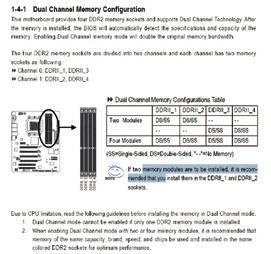 1 Te recomendamos que comiences por echar un vistazo al manual de tu placa base. En él podrás observar varios detalles importantes, como son la ubicación de los zócalos en la propia placa, la numeración de los mismos y cómo deben montarse los módulos cuando se quiere activar Dual Channel. 1 Te recomendamos que comiences por echar un vistazo al manual de tu placa base. En él podrás observar varios detalles importantes, como son la ubicación de los zócalos en la propia placa, la numeración de los mismos y cómo deben montarse los módulos cuando se quiere activar Dual Channel. |
2 Por norma general, en las placas base que soportan Dual Channel se pueden identificar qué zócalos pertenecen a un mismo canal por el color de los mismos. Lo más sencillo es verlo con un ejemplo sobre la placa Gigabyte GA-M57SLI –S4. En caso de querer instalar un solo módulo de memoria (ya sea en una placa Dual Channel o no), no hace falta atender al color de los bancos, sino a su orden. En este caso, el primero, según la serigrafía de la placa y el propio manual sería la ubicada más cerca del procesador Si, por el contrario, van a instalarse dos módulos exactamente iguales para sacar partido a la tecnología Dual Channel, es recomendable hacerlo en los dos primeros bancos que pertenezcan al mismo canal. |
 3 Comienza por abrir las dos pestañas laterales del banco en el que vayas a insertar la memoria. En este ejemplo puedes ver una placa que sólo tiene dos bancos y no soporta Dual Channel. 3 Comienza por abrir las dos pestañas laterales del banco en el que vayas a insertar la memoria. En este ejemplo puedes ver una placa que sólo tiene dos bancos y no soporta Dual Channel. |
 4 Para la inserción del módulo en el banco debes tener en cuenta dónde está ubicada la muesca. Asegúrate de que lo estás haciendo en la posición correcta antes de seguir. 4 Para la inserción del módulo en el banco debes tener en cuenta dónde está ubicada la muesca. Asegúrate de que lo estás haciendo en la posición correcta antes de seguir. |
 5 Inserta el módulo por los pequeños “carriles” que tiene el zócalo a los lados y presiona firmemente hacia abajo.Para facilitar la tarea puedes hacerlo ejerciendo primero fuerza sobre un lateral y después sobre el otro. Sabrás que la RAM está insertada correctamente cuando se cierren por sí solas las pestañas de los laterales del banco de memoria. Además, dejarás de ver los contactos dorados. 5 Inserta el módulo por los pequeños “carriles” que tiene el zócalo a los lados y presiona firmemente hacia abajo.Para facilitar la tarea puedes hacerlo ejerciendo primero fuerza sobre un lateral y después sobre el otro. Sabrás que la RAM está insertada correctamente cuando se cierren por sí solas las pestañas de los laterales del banco de memoria. Además, dejarás de ver los contactos dorados. |
Este artículo ha sido realizado y cedido por











